Unterstützt centos7 die CD-Installation?
centos7 unterstützt die CD-Installation. Installationsmethode: 1. Legen Sie die CentOS-Systemdiskette in das CD-ROM-Laufwerk ein, starten Sie den Server neu und drücken Sie „F11“, um den Start vom CD-ROM-Laufwerk auszuwählen. 2. Konfigurieren Sie die IP, geben Sie die IP-Adresse und die Subnetzmaske ein , und Gateway-Informationen nacheinander; 3. Konfigurieren Sie den Hostnamen und drücken Sie Zurück. Starten Sie einfach den Server neu.

Die Betriebsumgebung dieses Artikels: Centos 7-System, Dell G3-Computer.
Unterstützt centos7 die CD-Installation?
centos7 unterstützt die CD-Installation
Legen Sie die CentOS-Systemdiskette in das CD-ROM-Laufwerk des Servers ein, starten Sie den Server neu und drücken Sie F11, um den Start vom CD-ROM-Laufwerk auszuwählen.
Wenn „Drücken Sie die Taste
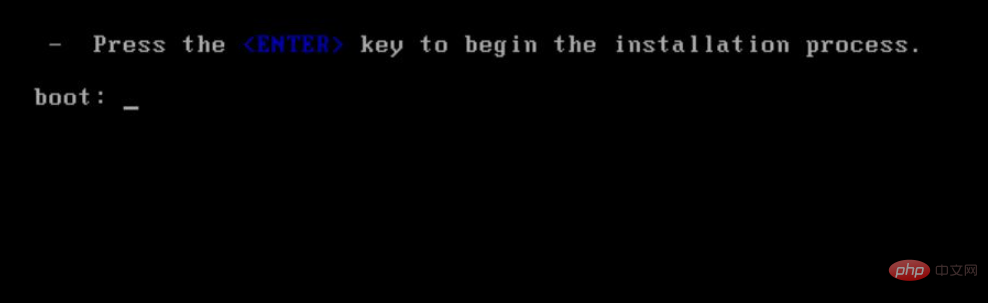
Nach Abschluss des CentOS-Installationsvorgangs wird die Systemfestplatte automatisch angezeigt und ein Abschlussdialogfeld angezeigt. Wie im Bild unten gezeigt:
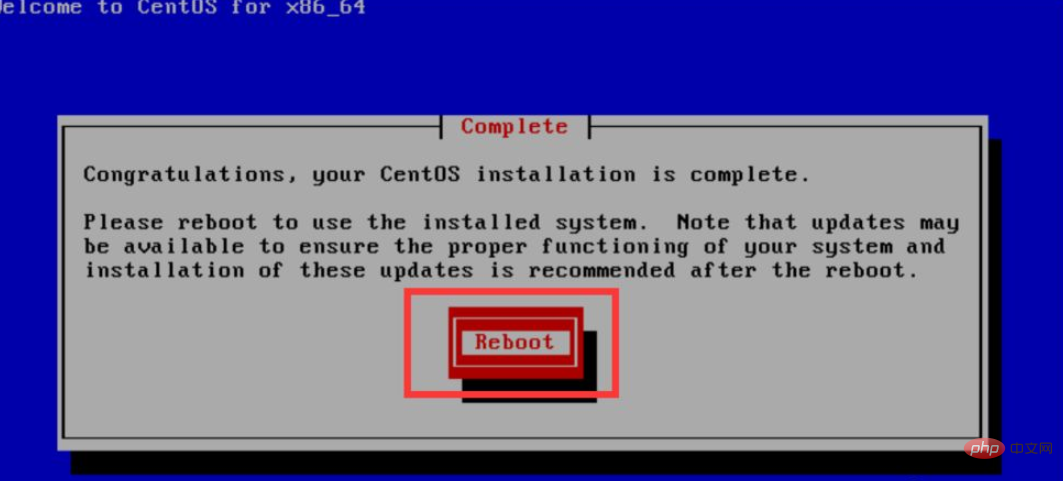
IP konfigurieren. Warten Sie nach dem Neustart des Systems, bis die Meldung zum Abschluss der Installation und Informationen zur Konfiguration der IP-Adresse angezeigt werden:
Bitte geben Sie nacheinander die IP-Adresse, die Subnetzmaske und die Gateway-Informationen ein. Das Ergebnis ist wie folgt:
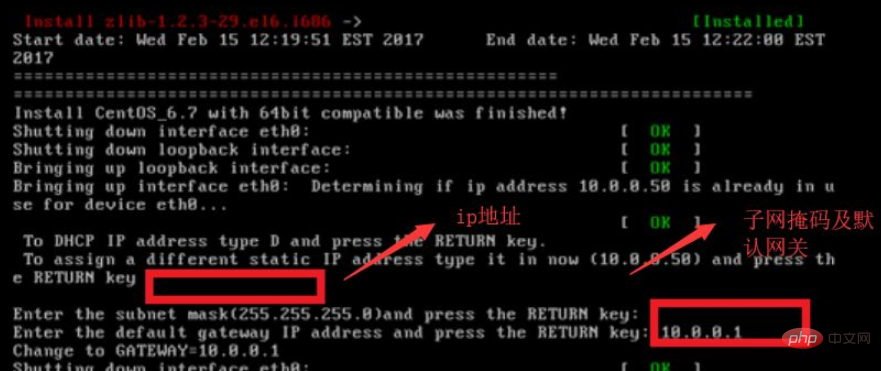
Konfigurieren Sie den Hostnamen. Bitte geben Sie unter Geben Sie den Namen des Servers ein und drücken Sie die RETURN-Taste. Das Ergebnis ist wie folgt:
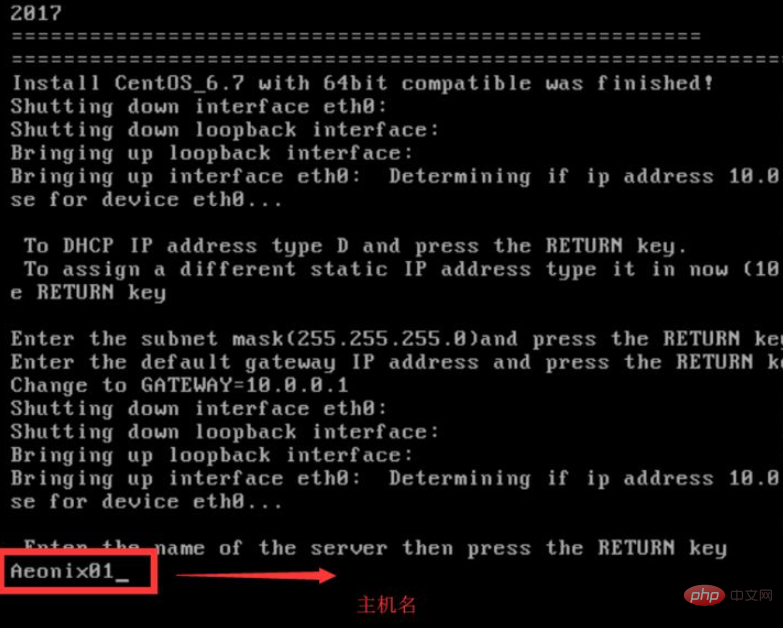
Erfolgreiche Installation. Es erscheint die Meldung „Drücken Sie die EINGABETASTE, um das System neu zu starten.“ Drücken Sie die Eingabetaste, um den Server neu zu starten. Die Ergebnisse sind wie folgt:
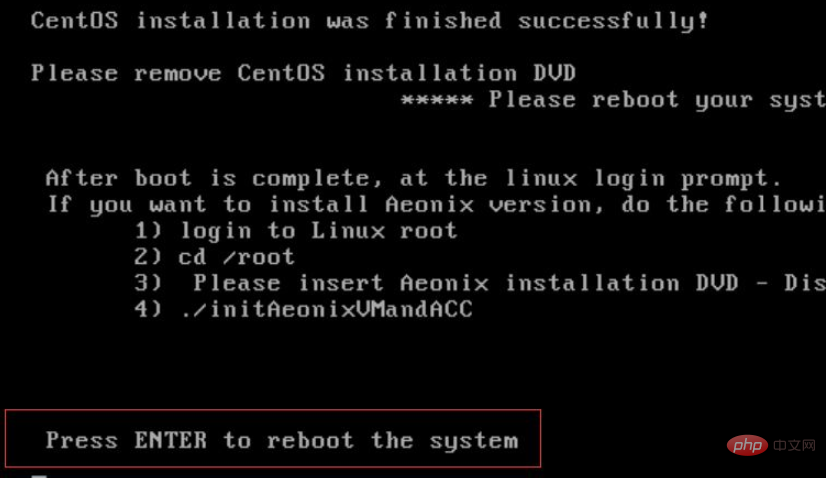
Ändern Sie die Root-Berechtigungen für die Anmeldung (nur für Ingenieure).
Benutzername: root
Passwort: Administrator@
Ändern Sie den Systemdateipfad: /etc/ssh/sshd_config
Die Ergebnisse sind wie folgt: Wie im Bild gezeigt:
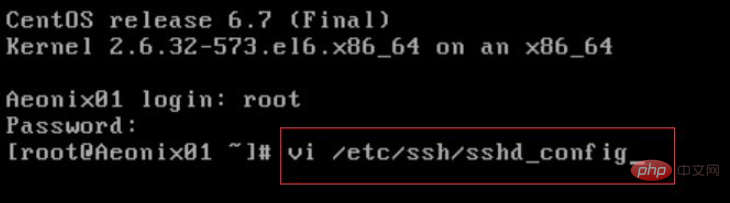
Fügen Sie # vor dem PermitRootLogin-Element hinzu oder ändern Sie „Nein“ in „Ja“. Nach der Änderung können Sie zum Speichern und Beenden „wq“ eingeben. Das Ergebnis ist in der folgenden Abbildung dargestellt:
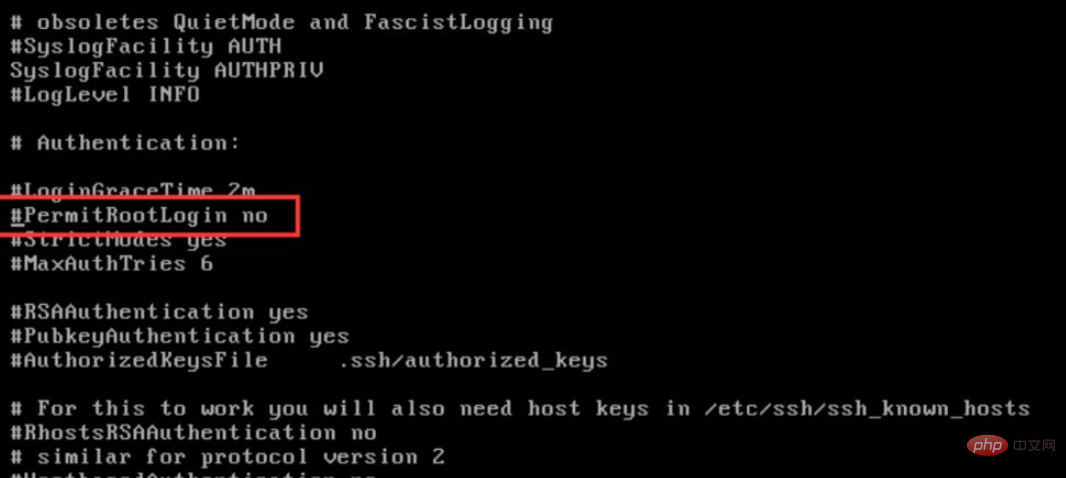
Führen Sie den Befehl aus, um den SSHD-Dienst neu zu starten, und Sie können sich mit dem SSH-Tool anmelden. Das Ergebnis ist wie folgt:

Empfohlenes Tutorial: „Centos-Tutorial“
Das obige ist der detaillierte Inhalt vonUnterstützt centos7 die CD-Installation?. Für weitere Informationen folgen Sie bitte anderen verwandten Artikeln auf der PHP chinesischen Website!

Heiße KI -Werkzeuge

Undresser.AI Undress
KI-gestützte App zum Erstellen realistischer Aktfotos

AI Clothes Remover
Online-KI-Tool zum Entfernen von Kleidung aus Fotos.

Undress AI Tool
Ausziehbilder kostenlos

Clothoff.io
KI-Kleiderentferner

Video Face Swap
Tauschen Sie Gesichter in jedem Video mühelos mit unserem völlig kostenlosen KI-Gesichtstausch-Tool aus!

Heißer Artikel

Heiße Werkzeuge

Notepad++7.3.1
Einfach zu bedienender und kostenloser Code-Editor

SublimeText3 chinesische Version
Chinesische Version, sehr einfach zu bedienen

Senden Sie Studio 13.0.1
Leistungsstarke integrierte PHP-Entwicklungsumgebung

Dreamweaver CS6
Visuelle Webentwicklungstools

SublimeText3 Mac-Version
Codebearbeitungssoftware auf Gottesniveau (SublimeText3)

Heiße Themen
 1389
1389
 52
52
 So optimieren Sie die CentOS -HDFS -Konfiguration
Apr 14, 2025 pm 07:15 PM
So optimieren Sie die CentOS -HDFS -Konfiguration
Apr 14, 2025 pm 07:15 PM
Verbesserung der HDFS -Leistung bei CentOS: Ein umfassender Optimierungshandbuch zur Optimierung von HDFs (Hadoop Distributed Dateisystem) auf CentOS erfordert eine umfassende Berücksichtigung der Hardware-, Systemkonfigurations- und Netzwerkeinstellungen. Dieser Artikel enthält eine Reihe von Optimierungsstrategien, mit denen Sie die HDFS -Leistung verbessern können. 1. Hardware -Upgrade und Auswahlressourcenerweiterung: Erhöhen Sie die CPU-, Speicher- und Speicherkapazität des Servers so weit wie möglich. Hochleistungs-Hardware: Übernimmt Hochleistungs-Netzwerkkarten und -Schalter, um den Netzwerkdurchsatz zu verbessern. 2. Systemkonfiguration Fine-Tuning-Kernel-Parameteranpassung: Modify /etc/sysctl.conf Datei, um die Kernelparameter wie TCP-Verbindungsnummer, Dateihandelsnummer und Speicherverwaltung zu optimieren. Passen Sie beispielsweise den TCP -Verbindungsstatus und die Puffergröße an
 Was sind die Backup -Methoden für Gitlab auf CentOS?
Apr 14, 2025 pm 05:33 PM
Was sind die Backup -Methoden für Gitlab auf CentOS?
Apr 14, 2025 pm 05:33 PM
Backup- und Wiederherstellungsrichtlinie von GitLab im Rahmen von CentOS -System Um die Datensicherheit und Wiederherstellung der Daten zu gewährleisten, bietet GitLab on CentOS eine Vielzahl von Sicherungsmethoden. In diesem Artikel werden mehrere gängige Sicherungsmethoden, Konfigurationsparameter und Wiederherstellungsprozesse im Detail eingeführt, um eine vollständige GitLab -Sicherungs- und Wiederherstellungsstrategie aufzubauen. 1. Manuell Backup Verwenden Sie den GitLab-RakegitLab: Backup: Befehl erstellen, um die manuelle Sicherung auszuführen. Dieser Befehl unterstützt wichtige Informationen wie GitLab Repository, Datenbank, Benutzer, Benutzergruppen, Schlüssel und Berechtigungen. Die Standardsicherungsdatei wird im Verzeichnis/var/opt/gitlab/backups gespeichert. Sie können /etc /gitlab ändern
 CentOS stoppt die Wartung 2024
Apr 14, 2025 pm 08:39 PM
CentOS stoppt die Wartung 2024
Apr 14, 2025 pm 08:39 PM
CentOS wird 2024 geschlossen, da seine stromaufwärts gelegene Verteilung RHEL 8 geschlossen wurde. Diese Abschaltung wirkt sich auf das CentOS 8 -System aus und verhindert, dass es weiterhin Aktualisierungen erhalten. Benutzer sollten eine Migration planen, und empfohlene Optionen umfassen CentOS Stream, Almalinux und Rocky Linux, um das System sicher und stabil zu halten.
 So überprüfen Sie die CentOS -HDFS -Konfiguration
Apr 14, 2025 pm 07:21 PM
So überprüfen Sie die CentOS -HDFS -Konfiguration
Apr 14, 2025 pm 07:21 PM
Vollständige Anleitung zur Überprüfung der HDFS -Konfiguration in CentOS -Systemen In diesem Artikel wird die Konfiguration und den laufenden Status von HDFS auf CentOS -Systemen effektiv überprüft. Die folgenden Schritte helfen Ihnen dabei, das Setup und den Betrieb von HDFs vollständig zu verstehen. Überprüfen Sie die Hadoop -Umgebungsvariable: Stellen Sie zunächst sicher, dass die Hadoop -Umgebungsvariable korrekt eingestellt ist. Führen Sie im Terminal den folgenden Befehl aus, um zu überprüfen, ob Hadoop ordnungsgemäß installiert und konfiguriert ist: Hadoopsion-Check HDFS-Konfigurationsdatei: Die Kernkonfigurationsdatei von HDFS befindet sich im/etc/hadoop/conf/verzeichnis, wobei core-site.xml und hdfs-site.xml von entscheidender Bedeutung sind. verwenden
 CentOS -Konfiguration IP -Adresse
Apr 14, 2025 pm 09:06 PM
CentOS -Konfiguration IP -Adresse
Apr 14, 2025 pm 09:06 PM
Steps to configure IP address in CentOS: View the current network configuration: ip addr Edit the network configuration file: sudo vi /etc/sysconfig/network-scripts/ifcfg-eth0 Change IP address: Edit IPADDR= Line changes the subnet mask and gateway (optional): Edit NETMASK= and GATEWAY= Lines Restart the network service: sudo systemctl restart network verification IP address: ip addr
 CentOS Shutdown -Befehlszeile
Apr 14, 2025 pm 09:12 PM
CentOS Shutdown -Befehlszeile
Apr 14, 2025 pm 09:12 PM
Der Befehl centOS stilldown wird heruntergefahren und die Syntax wird von [Optionen] ausgeführt [Informationen]. Zu den Optionen gehören: -h das System sofort stoppen; -P schalten Sie die Leistung nach dem Herunterfahren aus; -r neu starten; -t Wartezeit. Zeiten können als unmittelbar (jetzt), Minuten (Minuten) oder als bestimmte Zeit (HH: MM) angegeben werden. Hinzugefügten Informationen können in Systemmeldungen angezeigt werden.
 Was ist die CentOS MongoDB -Backup -Strategie?
Apr 14, 2025 pm 04:51 PM
Was ist die CentOS MongoDB -Backup -Strategie?
Apr 14, 2025 pm 04:51 PM
Detaillierte Erläuterung der effizienten Backup -Strategie von MongoDB im CentOS -System Dieser Artikel wird die verschiedenen Strategien zur Implementierung der MongoDB -Sicherung im CentOS -System ausführlich einführen, um die Datensicherheit und die Geschäftsübergang zu gewährleisten. Wir werden manuelle Backups, zeitgesteuerte Sicherungen, automatisierte Skriptsicherungen und Sicherungsmethoden in Docker -Containerumgebungen abdecken und Best Practices für die Verwaltung von Sicherungsdateien bereitstellen. Handbuch Sicherung: Verwenden Sie den Befehl mongodump, um eine manuelle vollständige Sicherung durchzuführen.
 CentOS installieren MySQL
Apr 14, 2025 pm 08:09 PM
CentOS installieren MySQL
Apr 14, 2025 pm 08:09 PM
Die Installation von MySQL auf CentOS umfasst die folgenden Schritte: Hinzufügen der entsprechenden MySQL Yum -Quelle. Führen Sie den Befehl mySQL-server aus, um den MySQL-Server zu installieren. Verwenden Sie den Befehl mySQL_SECURE_INSTALLATION, um Sicherheitseinstellungen vorzunehmen, z. B. das Festlegen des Stammbenutzerkennworts. Passen Sie die MySQL -Konfigurationsdatei nach Bedarf an. Tune MySQL -Parameter und optimieren Sie Datenbanken für die Leistung.




